7 Zip File Manager je alat koji je stekao široko priznanje zbog svoje svestranosti i učinkovitosti u digitalnom dobu, gdje su kompresija i alati za upravljanje bitni za pojednostavljenje radnih procesa, uštedu prostora za pohranu i osiguravanje sigurnog prijenosa podataka. Ovdje ćemo istaknuti njegove ključne značajke, prednosti i kako je postao glavni upravitelj datoteka za korisnike širom svijeta.
Što je 7 Zip File Manager?
7 Zip File Manager besplatan je uslužni program za arhiviranje i kompresiju datoteka otvorenog koda koji se ističe u pakiranju i raspakiranju različitih formata datoteka. Razvio ga je Igor Pavlov i poznat je po svojim visokim omjerima kompresije i kompatibilnosti sa širokim rasponom arhivskih formata. Dostupan za Windows, macOS i Linux, 7-Zip korisnicima pruža moćno i jednostavno rješenje za upravljanje i komprimiranje datoteka.
Ključne značajke 7 Zip File Managera
- Visoki omjer kompresije: 7-Zip može se pohvaliti jednim od najvećih omjera kompresije među programima za arhiviranje datoteka, što znači da može značajno smanjiti veličinu datoteka bez ugrožavanja njihove kvalitete.
- Podrška za format: Ovaj upravitelj datoteka podržava razne arhivske formate, uključujući svoje 7z formate, ZIP, RAR, GZIP, TAR i druge. Može i izdvajati i stvarati arhive u različitim formatima.
- Korisničko sučelje: 7-Zip nudi intuitivno, jednostavno sučelje, što ga čini dostupnim korisnicima svih razina stručnosti. Integracija kontekstnog izbornika u Windows Exploreru pojednostavljuje arhiviranje i izdvajanje datoteka.
- Brzo sažimanje i ekstrakcija: Iskorištava višejezgrene procesore za ubrzavanje procesa kompresije i ekstrakcije, štedeći vam vrijeme pri radu s velikim datotekama ili višestrukim arhivama.
- Zaštita lozinkom: Korisnici mogu osigurati svoje arhive snažnom AES-256 enkripcijom, osiguravajući da osjetljivi podaci ostanu zaštićeni od neovlaštenog pristupa.
- Podrška za naredbeni redak: 7-Zip pruža robusno sučelje naredbenog retka za napredne korisnike i zadatke automatizacije s brojnim opcijama i parametrima.
- Integracija s Windows Shellom: 7-Zip se neprimjetno integrira s Windows Shellom, dopuštajući korisnicima da desnom tipkom miša kliknu datoteke i mape kako bi ih komprimirali ili izdvojili bez pokretanja aplikacije.
Početak rada s 7 Zip File Managerom
- Preuzimanje i instalacija: 7-Zip možete preuzeti sa službene web stranice https://www.7-zip.org/download.html ili pouzdanim repozitorijima softvera. Instalacija je jednostavna i uključuje pokretanje instalacijskog programa.
- Sažimanje datoteka: Da biste komprimirali datoteke ili mape, jednostavno kliknite na njih desnom tipkom miša. Odaberite opciju "Dodaj u arhivu". Odaberite željeni format i razinu kompresije i kliknite "U redu".
- Izdvajanje datoteka: Da biste izdvojili datoteke iz arhive, desnom tipkom miša kliknite arhivsku datoteku. Odaberite “7-Zip” i odaberite “Extract to” kako biste odredili odredišnu mapu.
- Zaštita lozinkom: Prilikom izrade arhive možete postaviti lozinku za enkripciju. Zapamtite ili sigurno pohranite lozinku jer se ne može vratiti ako se zaboravi.
Zaključak:
7-Zip je dokaz moći softvera otvorenog koda u pojednostavljivanju složenih zadataka. Bilo da trebate komprimirati datoteke za pohranu, smanjiti veličinu privitaka e-pošte ili izdvojiti datoteke iz raznih arhivskih formata, 7-Zip je svestran, pouzdan i jednostavan upravitelj datoteka. Visoki omjeri kompresije, sigurnosne značajke i kompatibilnost čine ga nezamjenjivim alatom za obične korisnike i profesionalce. Namijenjen je onima koji traže učinkovito upravljanje datotekama i rješenja za kompresiju podataka. Isprobajte 7-Zip i otkrijte kako može pojednostaviti vaše digitalne tijekove rada dok istovremeno optimizira pohranu i učinkovitost prijenosa podataka.
Bilješka: Ako želite čitati o XPI datotekama, posjetite moju stranicu https://android1pro.com/xpi/
Slobodno postavljajte pitanja u vezi s ovom objavom tako što ćete pisati u odjeljku za komentare u nastavku
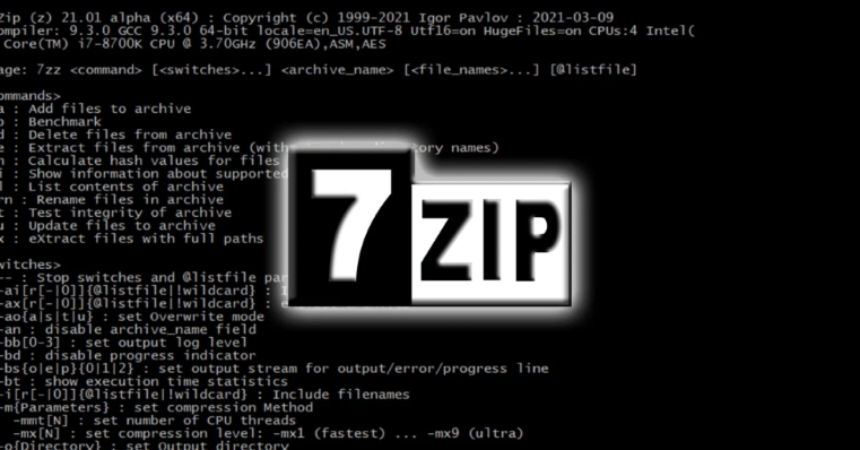



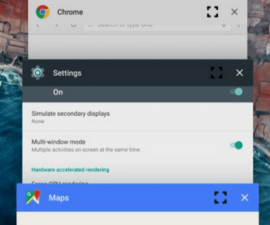

![Kako da: Instalirajte CWM ili TWRP oporavak na Sony Xperia Z1, Z1 Kompaktni 14.4.A.0.108 Firmware [Zaključano / otključano BL] Kako da: Instalirajte CWM ili TWRP oporavak na Sony Xperia Z1, Z1 Kompaktni 14.4.A.0.108 Firmware [Zaključano / otključano BL]](https://www.android1pro.com/wp-content/uploads/2015/08/a118-270x225.jpg)